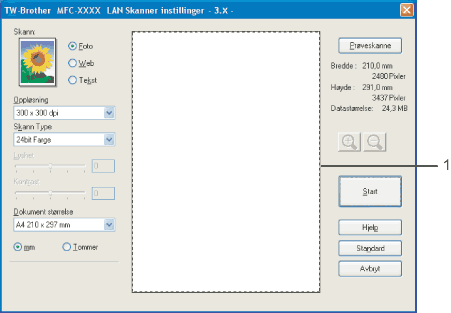Prøveskanne-knappen brukes å forhåndsvise et bilde, og du kan også skjære bort eventuelle uønskede deler av bildet. Når du er fornøyd med valg av område, klikker du Start-knappen i dialogboksen for skanneroppsett for å skanne bildet.
| 1 | Legg i dokumentet. |
| 2 | Velg innstillingene for Bildetype, Oppløsning, Skannetype, Lyshet, Kontrast og Dokumentstørrelse. |
| 3 | Klikk på Prøveskanne. Hele bildet skannes inn i PC-en og vises i skanneområdet (1) i dialogboksen for skanneroppsett. |
| 4 | Trykk og hold nede venstre museknapp og dra den over den delen du ønsker å skanne.  Merk | | Du kan forstørre bildet ved hjelp av  -ikonet og deretter bruke  -ikonet til å gjenopprette bildet til opprinnelig format. |
|
| 5 | Legg i dokumentet igjen.  Merk | | Hopp over dette trinnet hvis du la dokumentet på skannerglassplaten i trinn 1. |
|
| 6 | Klikk på Start. Denne gangen vises bare det valgte området av dokumentet i vinduet i PaperPort™ 11SE
(eller i programmets vindu). |
| 7 | I PaperPort™ 11SE-vinduet kan du bruke de tilgjengelige alternativene for å finjustere bildet. |